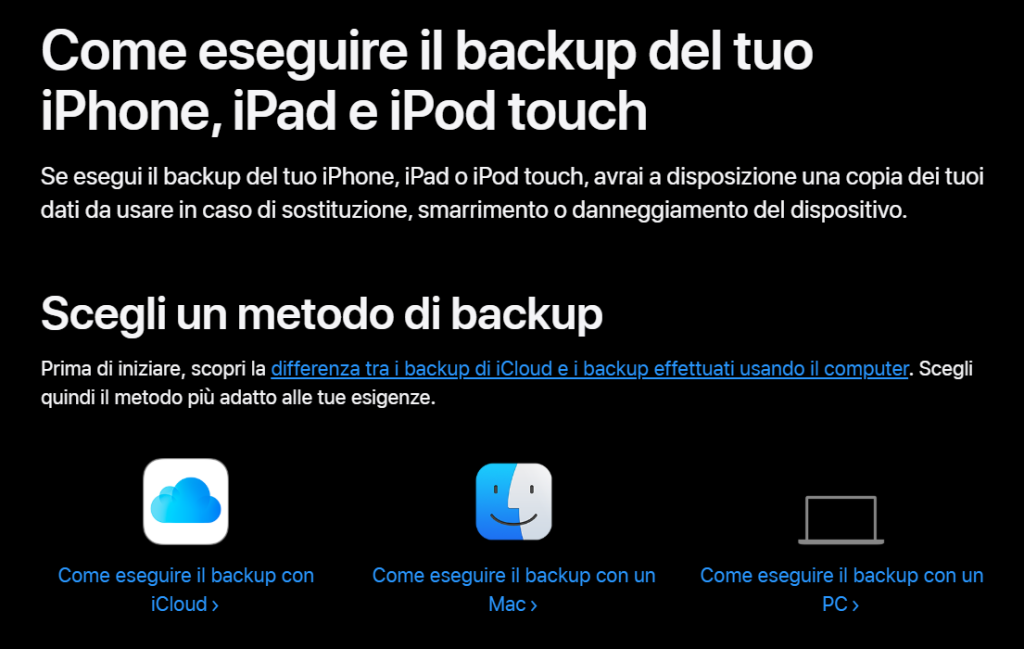Come fare il backup dell’iPhone in poche e semplici mosse
Fare il backup dell’iPhone significa mettere al sicuro impostazioni, app, messaggi e ricordi, così da poter ripristinare tutto in caso di furto, guasto o cambio dispositivo. Apple offre due strade complementari: iCloud Backup, comodo e automatico, e il backup locale su Mac (Finder) o PC (iTunes), ideale quando vuoi avere una copia completa e cifrata in locale. Entrambi sono supportati e documentati da Apple, e scegliere l’uno o l’altro dipende dalle tue abitudini e dallo spazio disponibile.
Indice dei contenuti
Backup IPhone su iCloud: passaggi, tempi e requisiti
Il percorso è lineare: apri Impostazioni, tocca il tuo nome, poi iCloud > Backup iCloud e attiva Esegui backup di questo iPhone; da qui puoi anche avviare Esegui backup adesso per una copia immediata. Una volta attivato, il backup su iCloud avviene in automatico ogni giorno quando l’iPhone è in carica, bloccato e connesso al Wi-Fi. Sui modelli che lo supportano puoi consentire anche il backup su rete cellulare/5G (utile se il Wi-Fi è lento o assente), regolando l’opzione nelle stesse schermate di iCloud Backup.
Un vantaggio concreto: se stai passando a un nuovo iPhone, Apple mette a disposizione spazio iCloud temporaneo per creare una copia dei tuoi dati e trasferirli senza dover cambiare piano di archiviazione. Lo attivi da Impostazioni > Generali > Trasferisci o inizializza iPhone > Inizia e segui la procedura guidata.
Backup su computer: Finder o iTunes con cifratura
Preferisci la copia locale? Collega l’iPhone via cavo. Su macOS Catalina e successivi si usa Finder: seleziona il dispositivo nella barra laterale e scegli Esegui il backup di tutti i dati dell’iPhone su questo Mac. Su Windows (o su macOS precedenti) utilizza iTunes, seleziona l’iPhone e avvia il backup. In entrambi i casi puoi spuntare “Codifica backup locale”: così includi dati sensibili come Salute, Portachiavi e impostazioni Wi-Fi, protetti da password. È la scelta consigliata se vuoi un backup completo e protetto in locale.
Cosa include il backup dell’IPhone e cosa resta fuori
È importante distinguere tra iCloud Backup e i servizi in sincronizzazione (come Foto di iCloud, Note, Messaggi su iCloud). Il backup iCloud salva informazioni e impostazioni che non sono già sincronizzate separatamente: app e relativi dati, schermata Home e layout, suonerie, impostazioni di dispositivo e molto altro. Se invece Foto di iCloud è attivo, foto e video vivono nella libreria cloud e non rientrano nel backup per evitare duplicazioni; lo stesso vale per Messaggi se sincronizzati con iCloud. Anche i backup locali includono quasi tutti i dati e le impostazioni, ma non contenuti già sincronizzati o acquistati che puoi riscaricare dagli store. Per i dati Salute e Portachiavi serve esplicitamente il backup cifrato.
Quale metodo scegliere e errori da evitare
Se vuoi una soluzione “imposta e dimentica”, scegli iCloud Backup: è trasparente, funziona ogni notte e ti permette di ripristinare ovunque, purché tu abbia rete e spazio iCloud sufficiente. Ricorda di verificare di tanto in tanto data e ora dell’ultimo backup e, se necessario, gestire lo spazio iCloud disattivando le app meno critiche o valutando un piano più capiente. Se invece cerchi controllo totale, velocità nel ripristino e la possibilità di includere dati sensibili in modo sicuro, punta sul backup locale cifrato con Finder/iTunes e conserva la password in un luogo sicuro: senza quella non potrai ripristinare i dati protetti. Entrambe le strade possono convivere: molti utenti mantengono iCloud attivo per l’automatico quotidiano e, periodicamente, creano un backup cifrato su Mac/PC come “rete di sicurezza” aggiuntiva.